
文章图片
几年前组装电脑的时候SSD的价格还比较高 , 出于预算的限制 , 那时候只买了一块256GB的SATA固态硬盘当做系统盘 。 用到现在虽然读写速度没有问题 , 不过容量已经完全不够用了 , 毕竟Adobe家族的软件默认都会安装到系统盘 。 趁着双十一准备给自己的电脑升级一番 , 首先就是换一块容量更大的SSD 。 恰逢aigo送测一款1TB容量的SSD , aigo也算是国民品牌了 , 且我个人最看重的就是它的产品性价比很高 。

文章图片
包装方面采用纯黑色的格调 , 正面印有醒目的aigo图形标识 , 左上角除了品牌名称之外 , 还标注了1TB容量和M.2 NVMe协议的字样 。

文章图片
硬盘主体放在塑料包装模具中 , 另外还附赠有安装用的螺丝和服务卡 。

文章图片
这块硬盘采用主流的M.2接口 , 尺寸方面是80*22mm标准尺寸 , 兼容主流主板的M.2接口 。 仔细观察不难发现 , 硬盘PCB板材的用料和工艺细节都比较扎实 , 主体部分非常厚实 , 芯片与闪存颗粒焊接部分的处理也十分细致 。

文章图片
硬盘正面贴着一张不干胶贴纸 , 标记P2000型号字样以及这块硬盘的序列号和容量信息 。 从贴纸缝隙中不难观察到 , 板材正面有一块主控芯片和两块存储颗粒 。

文章图片
这块硬盘采用单面存储颗粒设计 , 背部没有任何多余的装饰 , 黑色的PCB板材裸露在外面 。 正因如此 , 它还可以安装到体积轻薄的笔记本或者MINI PC当中 。

文章图片
接着就把硬盘安装在电脑中 , 我目前用的主板有两条M.2插槽 , 均支持PCle 3.0协议 。 安装方式很简单 , 将SSD对准主板的插槽插进去 , 用螺丝将尾部与主板上的螺柱固定好就可以了 。
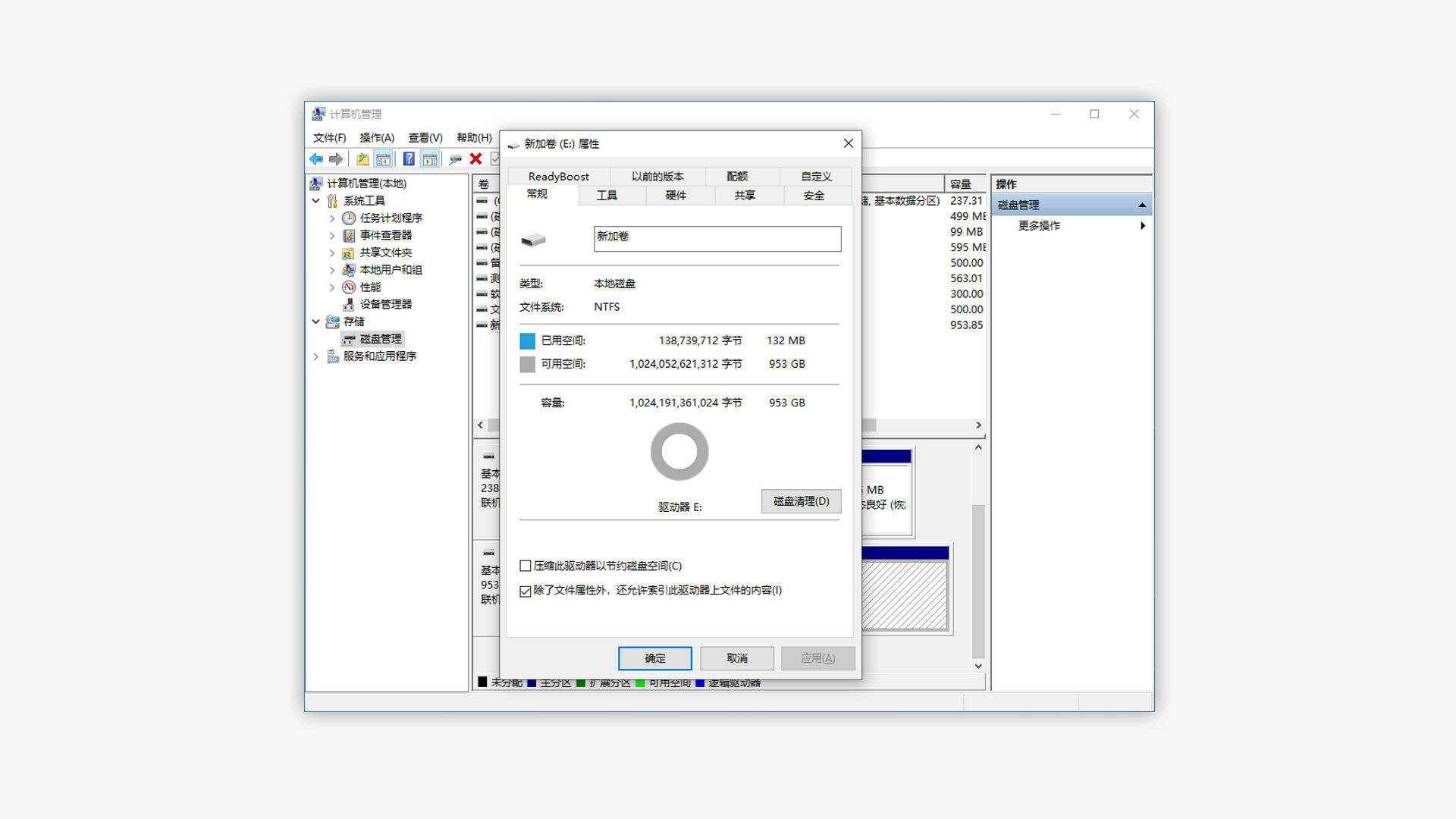
文章图片
安装好以后开机 , 在磁盘管理中可以看到添置了新的硬盘 , 格式化以后发现 , 实际的容量是953GB 。 关于容量的问题在包装盒背部也有说明 , 厂商通常是按照1000为进制来计算的 , 并非是准确的1024 。
推荐阅读
- 星链|石豪:在太空,马斯克和美国当局是如何作恶的
- 样儿|从太空看地球新年灯光秀啥样儿?快看!绝美风云卫星图来了
- 公司|外媒:2021,人类太空事业的重大年份
- Insight|太卷了!太不容易了!
- 制造业|稳健前行开新局 制造业未来五年转型升级迎来“加速度”
- 电子商务|员工抱怨亚马逊太冷酷:工伤后得不到赔偿 还不让休假
- 设计|宇瞻发布 NOX 系列 DDR5 电竞内存,速度最高 7200MHz
- 短片|马蜂窝推全球首份《星际太空旅行指南》,发布年度短片
- 数据|全球5G下载速度普遍下降,韩国、中国等除外
- 细胞器|“一不小心”活到200岁 太平洋岩鱼的长寿秘诀人类可否借鉴







